第一部分:Git是什麼
為什麼需要git?
由於Calude Code(CC)
沒有辦主動進行版本控管, 所以需要使用到git。
例如:我做好了可運行的版本A, 想加上新功能請CC製作版本B, 但版本B壞了, 這時就需要git回到版本A。
簡單來說就是遊戲存檔的概念。
如果你的電腦沒有git
首先須先檢查電腦中是否有安裝git, 輸入
git --version
macOS用戶可直接於終端機檢查。

如果尚未安裝
使用 Homebrew安裝
如果尚未安裝
brew install git
如果已安裝要升級
brew upgrade git
windows用戶則需要於wsl的環境,
也就是Ubuntu 的環境內。 (並非在原本的power shell)
於wsl的環境內 **Ubuntu:
sudo apt update
sudo apt install git
若這段環境與設定暫時無法理解可以先行第二部分,安裝完CC後會比較有概念。
第二部分:申辦 GitHub 帳號
步驟 1:前往 GitHub 官網
- 開啟瀏覽器,前往 GitHub 官網
- 點擊右上角的「Sign up」按鈕
步驟 2:建立帳號
- 輸入電子郵件地址:使用你的常用電子郵件
- 設定密碼:建議使用至少 8 個字元,包含大小寫字母、數字和特殊符號
- 設定使用者名稱:這就是你的 GitHub ID,需要是唯一的
- 只能使用英文字母、數字和連字號(-)
- 不能以連字號開始或結束
- 建議使用有意義且容易記住的名稱
步驟 3:驗證程序
- 完成人機驗證(通常是拼圖或圖片識別)
- 點擊「Create account」建立帳號
- 前往你的電子郵件信箱,點擊驗證連結完成帳號啟動
步驟 4:完善個人資料
- 選擇你的身份(學生、專業開發者、個人等)
- 選擇感興趣的領域
- 選擇免費或付費方案(初學者建議選擇免費方案)
第三部分:Github 操作教學
建立新的 Repository
Repository 就是你的專案存放空間。在 GitHub 首頁點擊綠色的「New」按鈕,或者點擊右上角的「+」符號選擇「New repository」。
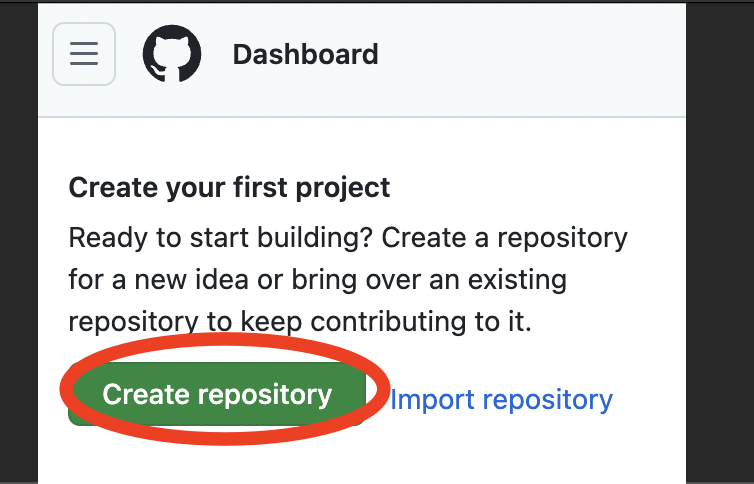
為你的專案取一個有意義的名稱,例如「ai-to-png-converter」。在描述欄位中簡單說明這個工具的功能。可勾選「Add a README file」,這會為你的專案建立一個說明文件。
如果你希望這個專案是公開的,就選擇「Public」。這樣其他人可以看到你的程式碼。 之後會使用到gh-pages,所以先點public。
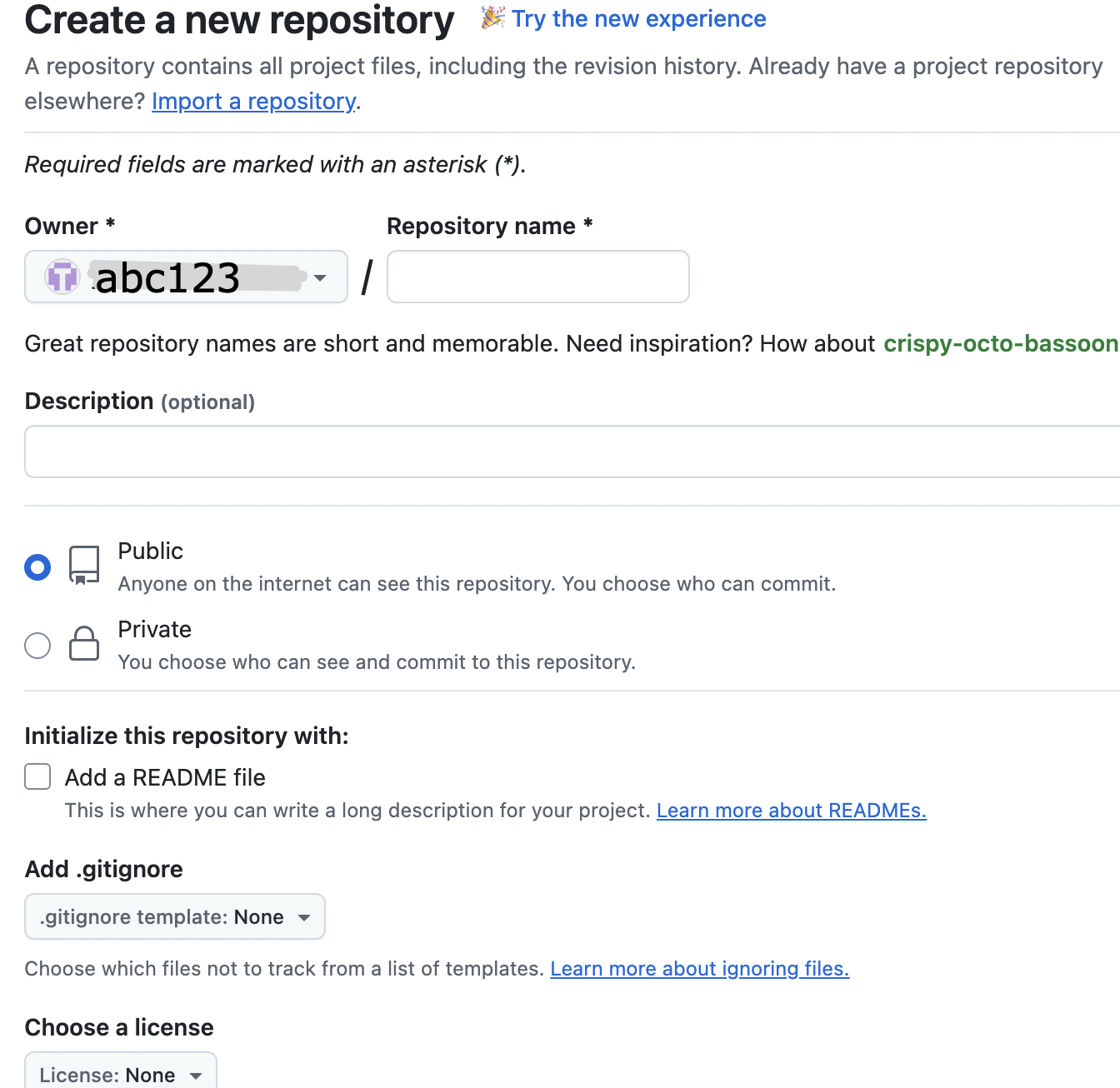
上傳專案檔案
如果你已經勾選了「Add a README file」,
先 clone 遠端 repository
git clone <https://github.com/你的使用者名稱/專案名稱.git>
進入專案資料夾
cd 專案名稱
把你的檔案複製到這個資料夾裡 然後執行
git add .
git commit -m "新增 AI 轉 PNG 工具"
git push origin main
若沒有於repo勾「Add a README file」選擇則,
git init git add .
git commit -m "新增 AI 轉 PNG 工具"
git branch -M main
git remote add origin <https://github.com/你的使用者名稱/專案名稱.git>
git push -u origin main
如果git的操作教學看不懂可以暫時跳過, 但想了解細節可以問CLAUDE 或gpt , 了解之後對之後開發跟維護會有不少幫助。
第四部分:安裝 GitHub Desktop
Windows 使用者安裝步驟
- 下載 GitHub Desktop
- 前往 GitHub Desktop 官網
- 點擊「Download for Windows」
- 執行安裝程式
- 下載完成後,雙擊
.exe檔案 - 按照安裝精靈的指示完成安裝
- 安裝完成後會自動啟動程式
- 下載完成後,雙擊
- 登入帳號
- 開啟 GitHub Desktop
- 點擊「Sign in to GitHub.com」
- 輸入你的帳號和密碼
- 授權 GitHub Desktop 存取你的帳號
macOS 使用者安裝步驟
- 下載 GitHub Desktop
- 前往 GitHub Desktop 官網
- 點擊「Download for macOS」
- 安裝應用程式
- 下載完成後,開啟
.zip檔案 - 將 GitHub Desktop 拖曳到「應用程式」資料夾
- 從啟動台或應用程式資料夾開啟 GitHub Desktop
- 下載完成後,開啟
- 登入帳號
- 第一次開啟時會要求登入
- 點擊「Sign in to GitHub.com」
- 完成授權程序
初始設定
- 設定 Git 組態
- 輸入你的姓名(將顯示在提交記錄中)
- 確認電子郵件地址(建議使用與 GitHub 帳號相同的信箱)
- 選擇預設程式碼編輯器
- 可選擇 Visual Studio Code、Atom、Sublime Text 等
- 如果沒有安裝,可以先跳過此步驟
第五部分:獲得你的 GitHub ID
方法一:從 GitHub 網站查看
- 登入 GitHub 網站
- 點擊右上角的個人頭像
- 選擇「Your profile」
- 在個人資料頁面的網址列可以看到:
https://github.com/你的使用者名稱 - 使用者名稱就是你的 GitHub ID
方法二:從 GitHub Desktop 查看
- 開啟 GitHub Desktop
- 點擊左上角的「File」選單
- 選擇「Options」(Windows)或「Preferences」(macOS)
- 在「Accounts」標籤頁中可以看到你的使用者名稱
方法三:從個人設定頁面查看
- 登入 GitHub 網站
- 點擊右上角的個人頭像
- 選擇「Settings」
- 在左側選單中的「Public profile」區域可以看到你的 Username
重要提醒
GitHub ID 的重要性
- GitHub ID 是你在 GitHub 平台上的唯一識別符
- 其他人可以透過
@你的ID來標記你 - 你的個人頁面網址為
https://github.com/你的ID - 一旦設定後,更改較為複雜,建議謹慎選擇
安全性建議
- 啟用兩步驟驗證(2FA)保護你的帳號
- 定期更新密碼
- 不要在公開場所輸入帳號密碼
- 使用強密碼並避免重複使用
常見問題解決
無法收到驗證信件
- 檢查垃圾郵件資料夾
- 確認電子郵件地址輸入正確
- 等待幾分鐘後重新發送驗證信
GitHub Desktop 無法登入
- 確認網路連線正常
- 檢查帳號密碼是否正確
- 暫時停用防火牆或防毒軟體再嘗試
忘記 GitHub ID
- 使用註冊時的電子郵件地址登入
- 登入後即可在個人資料頁面查看使用者名稱
這樣你就完成了 GitHub 帳號的申辦、GitHub Desktop 的安裝,並知道如何找到你的 GitHub ID 了!